Windows电脑桌面便签软件云便签双击内容打开大窗口显示怎么操作?
支持在Windows电脑端使用的桌面便签软件,在升级至V2.7.0版本后,不仅新增待办事项的窗口可以选择当前窗口和新开大窗口模式,在编辑敬业签时也可以选择当前窗口和新开大窗口。
电脑桌面便签敬业签对已记录完成的内容进行编辑有两种方式,第一种:可以通过双击便签内容进行编辑,第二种:鼠标右键单击在弹出的窗口中选择编辑。下面给大家介绍一下怎么在设置更改编辑敬业签的大窗口模式?
一、打开电脑端使用的便签软件敬业签,点击顶部的“设置”按钮,在弹出的选择中选择“设置”;

二、进入便签设置窗口,点击左侧的“基本设置”,找到“编辑敬业签”选项,选择更改为“新开窗口”;

三、设置完成后,在便签列表页面,鼠标双击某一条便签内容,会弹出大窗口,可以在大窗口下进行编辑。
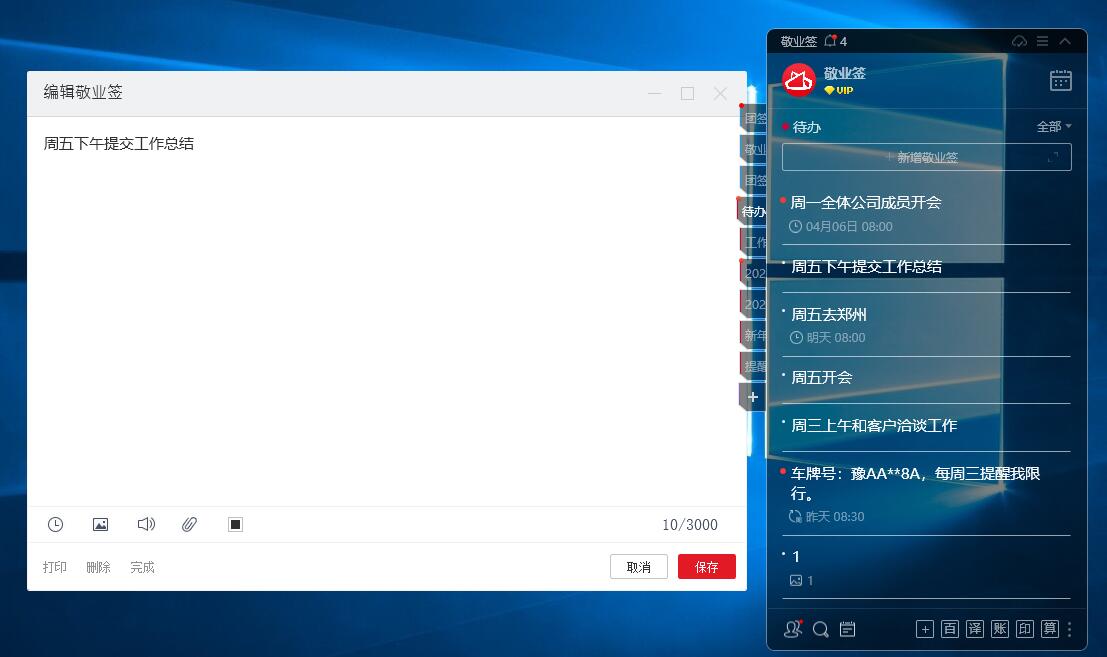
注:当编辑敬业签选择“新开窗口”时,使用鼠标右键选择“编辑”是在当前窗口进行编辑的。
最新发布
相关内容
-
 事情忘了可以提醒自己的备忘录app
事情忘了可以提醒自己的备忘录app
发布时间:2022-08-27 类型:新闻动态 -
 2022年中秋节放假安排通知书 可用备忘录编辑
2022年中秋节放假安排通知书 可用备忘录编辑
发布时间:2022-08-19 类型:新闻动态 -
 iPhone备忘录有没有密码锁?
iPhone备忘录有没有密码锁?
发布时间:2022-08-19 类型:新闻动态 -
 工作没头绪不知道从何下手?用待办应用辅助自己
工作没头绪不知道从何下手?用待办应用辅助自己
发布时间:2022-08-19 类型:新闻动态 -
手机怎么在备忘录上设置每月5号提醒?
发布时间:2022-08-19 类型:新闻动态
推荐
-

-

-

- 哪款桌面便签更加好用?电脑桌面上的好用便签 机阿里山可见度立刻发射机独立开发了解ask等级分类
- 手机提醒信息如何添加照片?怎样在提醒闹钟中添加照片 机阿里山可见度立刻发射机独立开发了解ask等级分类
- 手机备忘录如何导出到电脑里?支持数据导出的备忘录推荐 机阿里山可见度立刻发射机独立开发了解ask等级分类
- 电脑上能弹窗提醒的软件叫什么?如何在桌面设置电脑提醒事项 机阿里山可见度立刻发射机独立开发了解ask等级分类
- 外勤人员应该用哪款提醒软件?能精确提醒工作的软件app 机阿里山可见度立刻发射机独立开发了解ask等级分类
- 如何在电脑桌面设置Ai问答助手?支持互动的桌面便签 机阿里山可见度立刻发射机独立开发了解ask等级分类
- 能给自己制定学习计划软件叫什么?计划待办类软件推荐 机阿里山可见度立刻发射机独立开发了解ask等级分类
热点
标签











